簡単なワンクリックインストールのためのグラフィックチュートリアル
- WBOY転載
- 2023-07-23 23:09:212257ブラウズ
コンピュータを使用すると、必然的にいくつかの障害が発生し、それらを解決するためにシステムを再インストールする必要があります。多くの人はまだ、愚か者向けのワンクリック インストールの操作方法を知らず、詳細なグラフィック チュートリアルを求めています。そこで今日はそれを皆さんにシェアさせていただきます!
愚かなスタイルのワンクリック インストール グラフィック チュートリアル:
1. Magic Pig System Reinstallation Master をダウンロードして開き、[オンライン再インストール] をクリックし、インストールする必要がある win10 システムを選択して、クリックします。このシステムをインストールします。
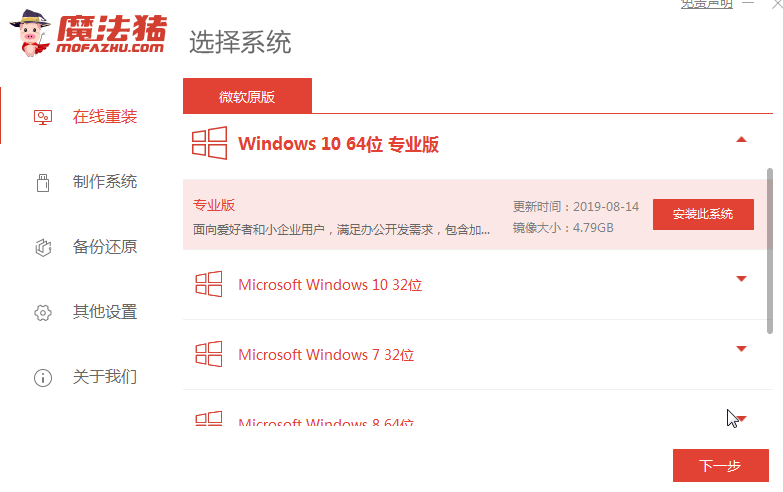
#2. インストールするソフトウェアを選択し、選択後「次へ」をクリックします。
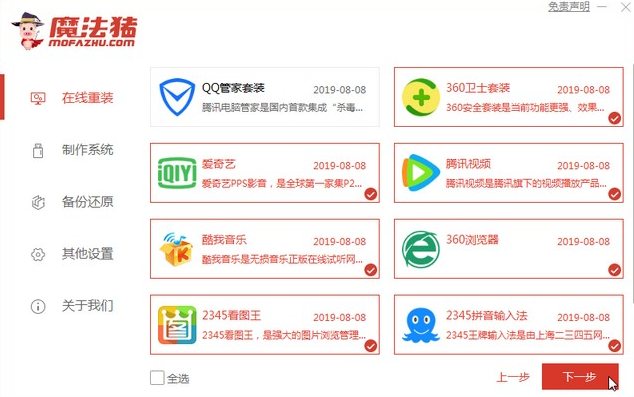
#3. システム イメージのインストールが完了するまで待ち、[今すぐ再起動] をクリックします。 (ここでは何も操作する必要はありません)
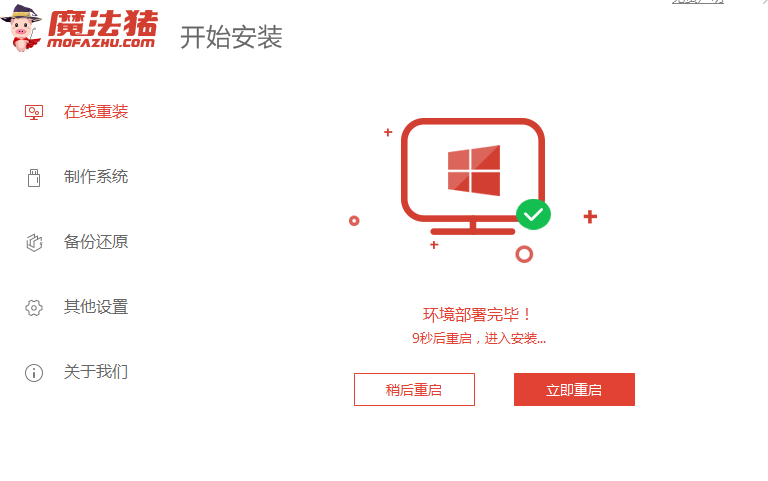
#4. 入力する mofazhu pe システムを選択します。
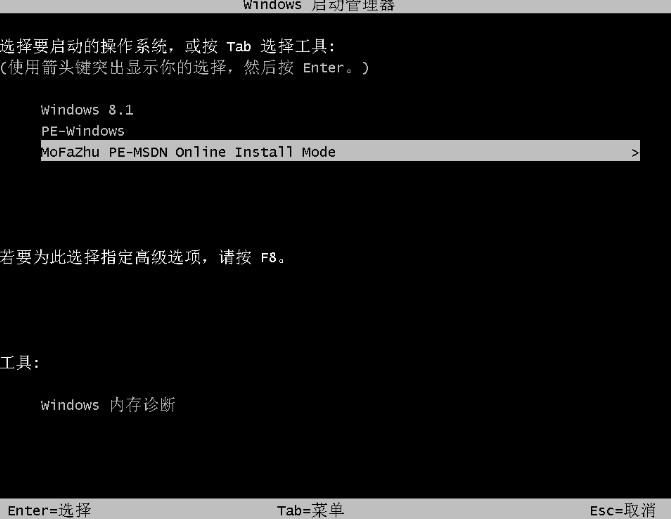
#5. PE システム Magic Pig インストール ツールを入力すると、システムを再インストールできるため、何も操作する必要はありません。
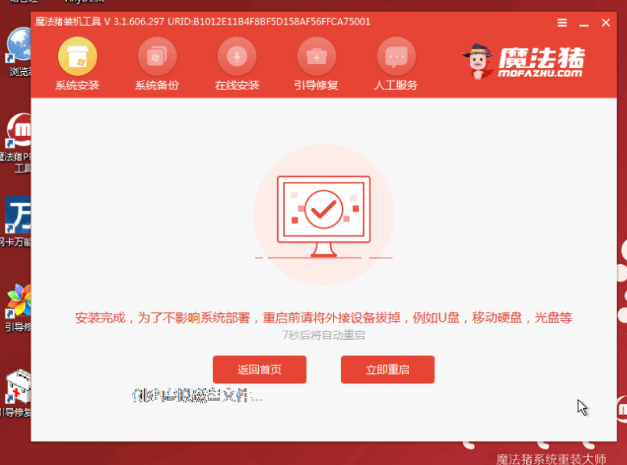
#6. システムのインストールが完了するまで待ち、デスクトップに入り、win10 システムがインストールされたことが表示されます。
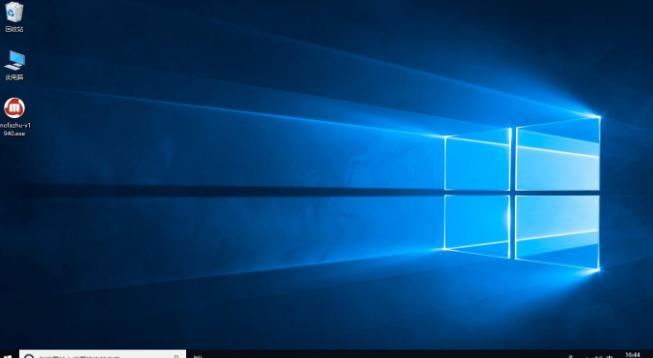
#上記は、確実なワンクリック インストールの操作方法に関する詳細なチュートリアルです。皆さんのお役に立てれば幸いです!
以上が簡単なワンクリックインストールのためのグラフィックチュートリアルの詳細内容です。詳細については、PHP 中国語 Web サイトの他の関連記事を参照してください。
声明:
この記事はwindows7en.comで複製されています。侵害がある場合は、admin@php.cn までご連絡ください。

